1、首先按组合键win+r打开运行窗口,输入mmc.exe调出控制台,如图所示:

2、随后在控制台窗口中点击文件,选择打开,如图所示:

3、在打开窗口中,依次点击磁盘c→windows→system32,然后输入文件名gpedit.msc,并执行打开操作,如图所示:

4、此时调出本地组策略编辑器,点击用户配置中的管理模板,管理模板右侧找到系统选项,并将其打开,如图所示:
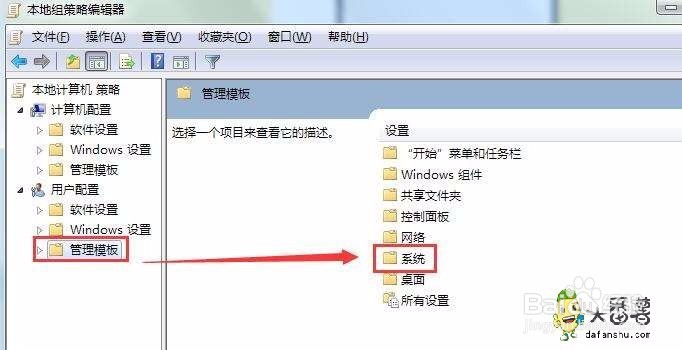
5、鼠标双击登录选项,将其打开,如图所示:

6、随后双击选择在用户登录时运行这些程序,如图所示:

7、点击已启用,选择显示,在弹出的窗口中,将需要开机启动的程序或者文件按路径依次输入,最后确定保存即可,如图所示:

